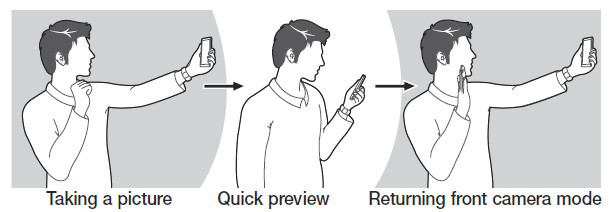LG G4 için 40 ipucu ve püf noktası
LG G4 kullanıyorsanız, bu ipuçları ve püf noktaları işinize yarayabilir.

Samsung ve LG arasında geçen rekabet ürünlerinde sundukları özellikler ile oldukça belirgin görünüyor. Güney Koreli her iki şirket, kendi cihazlarında yazılım ve donanım olarak genelde birbirlerini taklit ediyorlar.
Buna tipik bir örnek verecek olursak, Samsung’un Touchwiz arayüzü ile LG'nin patentli Android arayüzü oldukça benziyor. Bu yüzden LG’nin arayüzü Samsung Touchwiz’in tek gerçek alternatifi oldu ve bu nedenle kullanıcılar her zaman ikisi arasında seçim yapmakta zorlandı.
Şimdi Samsung daha akıcı bir deneyime geçiş yaptı ancak LG’nin işlevselliği hala daha iyi. Bu durumda LG’nin en yeni amiral gemisi LG G4’ün yazılımını keşfedebiliriz. Eğer bir LG G4 sahibiyseniz, bu haberimizde inceleyeceğiniz LG G4’e ait ipuçları ve püf noktaları ilginizi çekebilir.
Aşağıda ve sonraki sayfalarda LG'nin en son amiral gemisi için 40 ipucunu ve hileleri inceleyebilirsiniz.
1.Knock Code
Knock Code, telefonunuzu meraklı gözlerden güvende tutarken zahmetsizce cihazınızın kilidini açmak için de uygun bir yoldur. Ekranın herhangi bir noktasına seçtiğiniz tuş kombinasyonunu girerseniz telefona giriş yapabilirsiniz. Yalnış bir parola girdiğinizde ekran ışığı bile açılmayacaktır. Sadece telefonunuz kilitli durumdayken kullanabileceğiniz bu ayarı, Ayarlar> Ekran> Kilit ekranı> Ekran kilidini seçin> Knock Code seçerek yapabilirsiniz.
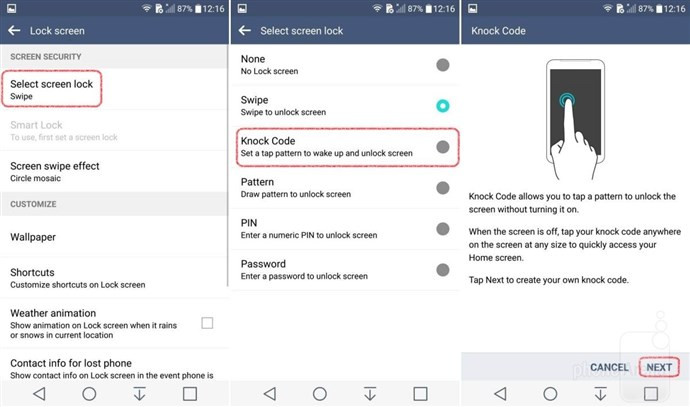
2.KnockON
Knock Kode özelliğinden önce KnockON vardı ve bu özellik LG telefonun ekranını uyandırmak ve geri uyutmak için kullanılıyordu. LG G2 çıktığından beri bu özellik önemli ölçüde geliştirilmiş ve başarı oranı günlük kullanım için yeterince yüksek dereceye getirildi.
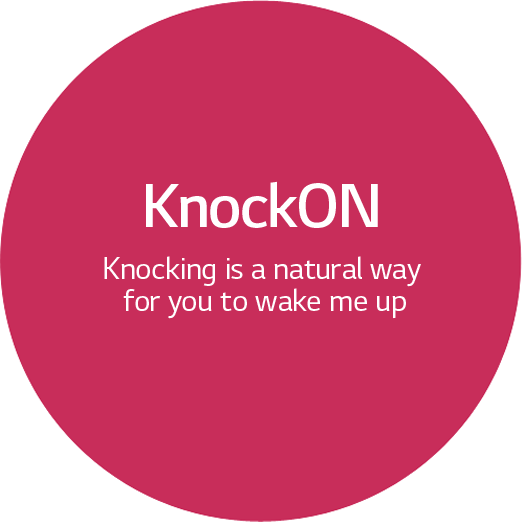
3.Gösterge simgelerini tanıyalım
Simgeleri tanıyarak telefonunuzda daha rahat gezinebilirsiniz.
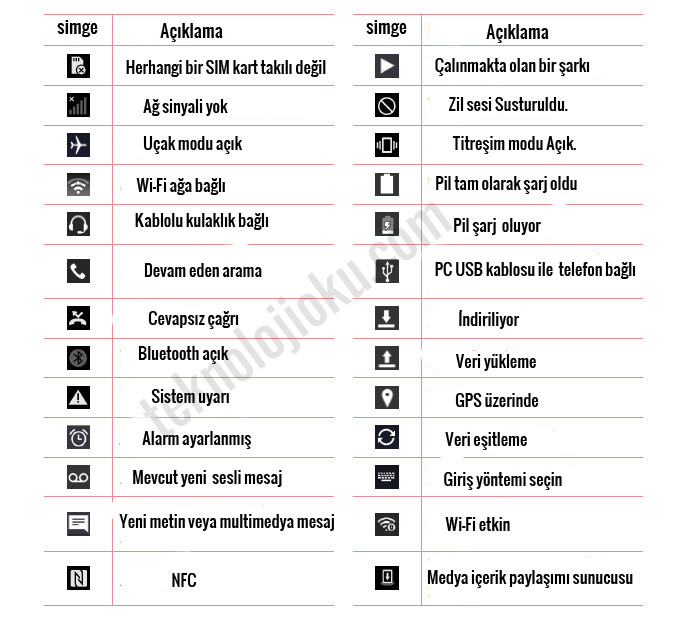
4.Çift Pencere
Çift Pencere özelliği ekranda iki uygulamayı aynı anda çalıştırmanıza izin verir.
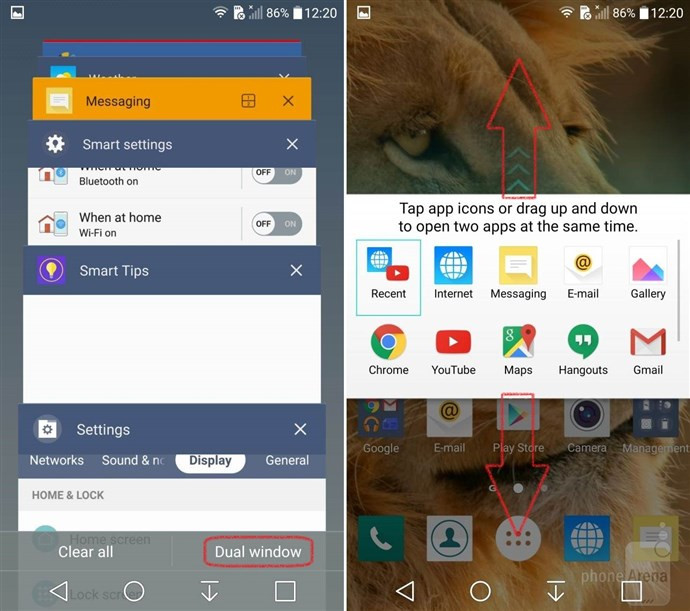
5.QSlide
Bu özellik ile boyutlandırılabilir küçük pencereleri ekranda taşıyabilir ve şeffaf yapabilirsiniz. Qslide uygulamalarına erişim için bildirim çekmecesini çekin ve Qsilide simgesine dokunun. Qslide uygulamaları bir satırda gösterilir. İstediğiniz uygulamaya dokununca ekranda açılır.
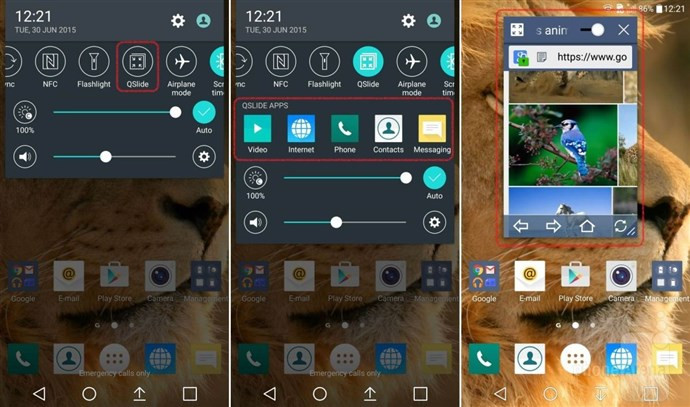
6.Düzenlenebilir geçiş yapar
Hızlı geçiş yapmaktan bahsetmişken, LG G4 ile mevcut olan geçiş listesini düzenleyebilir, yada ekleyip çıkartabilirsiniz. Sağ tarafa kaydırdığınız zaman düzenle anahtarını görürsünüz. Buradan tüm düzenlemeleri yapabilirsiniz.
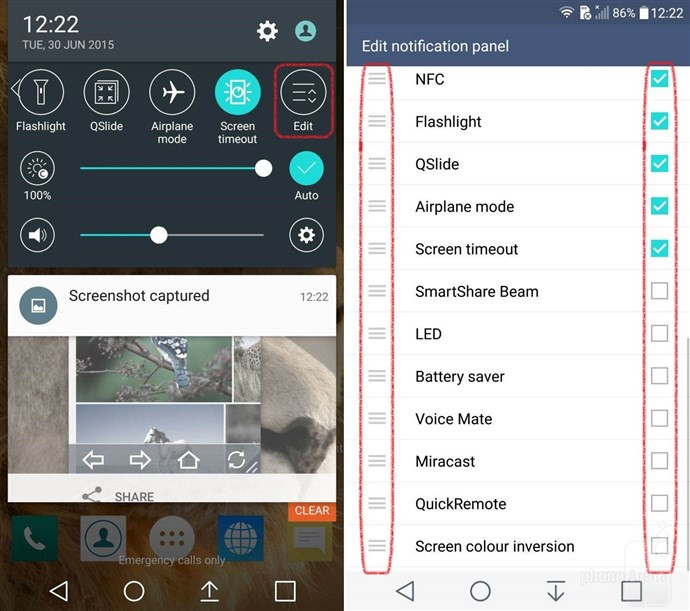
7.Ev elektroniğini kontrol
LG G4 kızılötesi blaster kontör ev elektroniği ile iletişim kurmasını sağlayan nadir görülen ekstra özelliklerden birisi. Bu özellik ile televizyonlar, klimalar ve projektörler gibi birçok ev elektroniğini telefon üzerinden kontrol etmenizi sağlar. Bunun için sadece internet üzerinden talimatı indirerek ayarlayabilirsiniz. Daha sonra elektronik markanız için yeni bir uzaktan kumanda ekleyin ve ekrandaki talimatları izleyin.
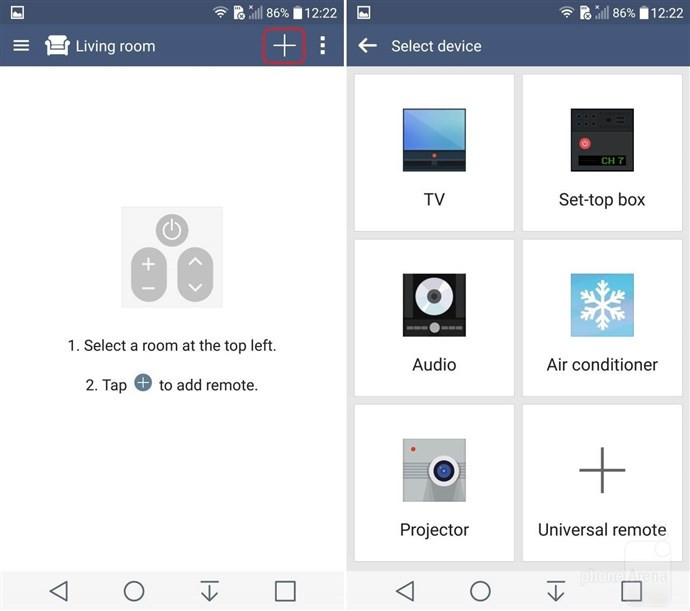
8. Video Kilit
Video izlerken kazara kapanma ihtimaline karşı sağ alt kısımda görülen kilit ikonuna dokunarak video bitene kadar video ekranını kilitleyebilirsiniz.
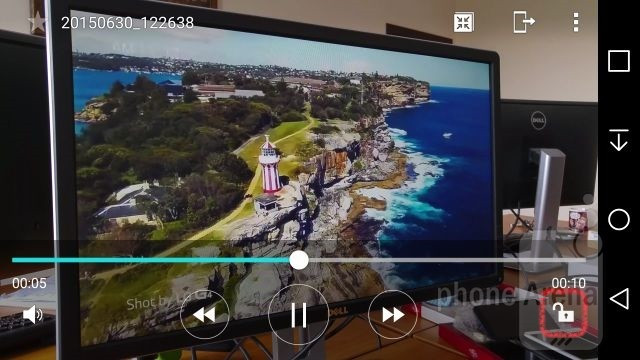
9.Çağrı kalitesini arttırın
Gürültü azaltma ve ses netliği - Çağrı kalitesini artırmak için sizin yararlanabileceğiniz iki özellik mevcut. Bu özellikleri etkinleştirmek için Telefon> Çağrı ayarları> Gürültü azaltma/ Ses netliğine gidin.
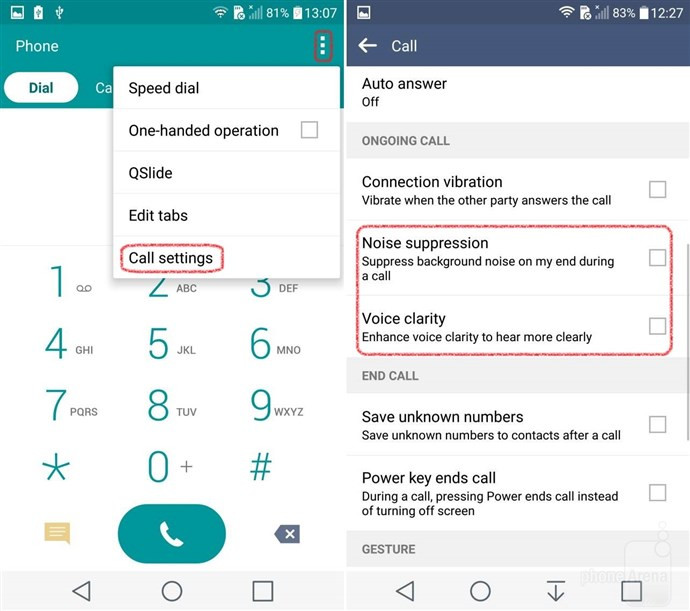
10.Titreşim gücü ve desen
Eğer titreşim gücü sizin için yeterli gelmiyorsa, titreşim gücünü ve titreşim desenini değiştirebilirsiniz.
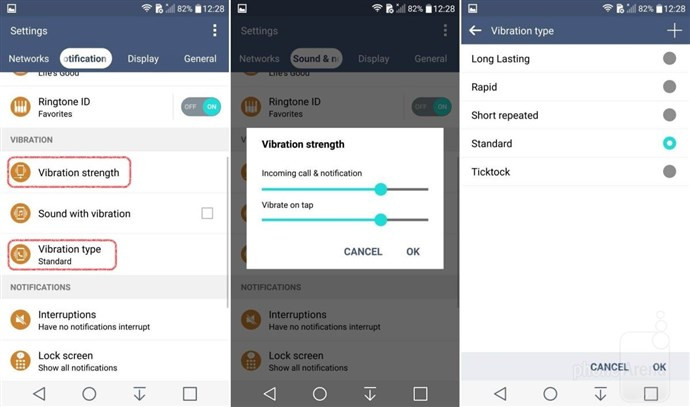
11.Pil tasarrufu
LG G4 üzerinde varsayılan olarak kritik pil önlemleri kapalı bulunuyor. Ancak bunu kolayca etkinleştirebilir ve davranışları ayarlayabilirsiniz. Pil tasarrufunu otomatik olarak açmak için, Pil Tasarrufu> Açın> yüzde düzeyini seçin. Ayrıca arka planda çalışan uygulamaların çalışmasını kısıtlarsanız, cihazınız uykuda iken uygulamaların işlem yapmasını önleyecektir.
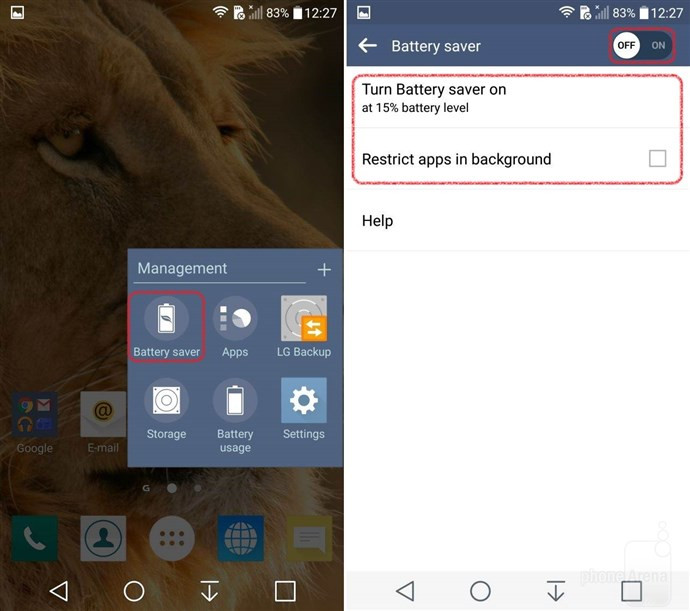
12.Kilit ekranından hassas bilgileri gizleme
Varsayılan kilit ekranı gizlilik açısından gerçekten duyarlı değildir. Özel bilgilerinizi bildirim ekranında saklamanız zor olabilir. Ancak Ayarlar> Ses ve bildirim>Kilit ekranı ayarlarına giderek Tüm bildirimleri gizle seçeneği ile bildirimlerin kilit ekranında gösterilmesini engelleyebilirsiniz.
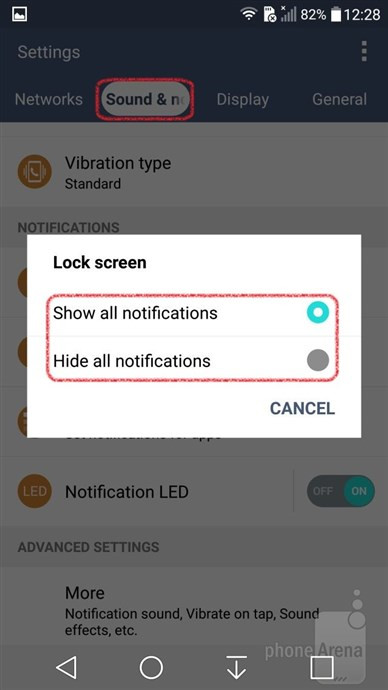
13. İçerik kilidi
LG G4’ün mevcut içerik kilidi, herhangi bir içeriğe erişimi engellemeniz sağlar. Bunun için Ayarlar> Genel> İçerik kilidi>Kilit türünü ayarlayın.
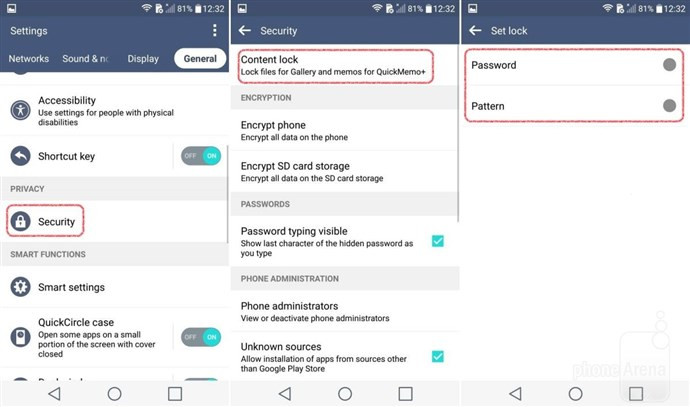
14.Flaş uyarıları
Bildirimlerden bahsetmişken, LG G4’ün arkasında bulunan LED flaşı arama veya bir bildirim olduğunda yanıp sönmesi için, Ayarlar> Genel> Erişilebilirlik> İşitme menüsünden ayarlayabilirsiniz. İşitme problemi olanlar için bu özellik işe yarayacaktır.

15. Akıllı Bülteni kaldır
LG’nin Akıllı Bülteni sağlık ve ipuçları ile ekranınızı işgal edip duruyorsa, Ayarlar> Ana Ekran> Home ekranı ve 'Akıllı Bülten' Açık veya Kapalı düğmesine dokunun. Alternatif olarak, ana ekranda uzun basın> Akıllı Bülten ekrana uzun basın > silebilirsiniz. Bu kadar basit.
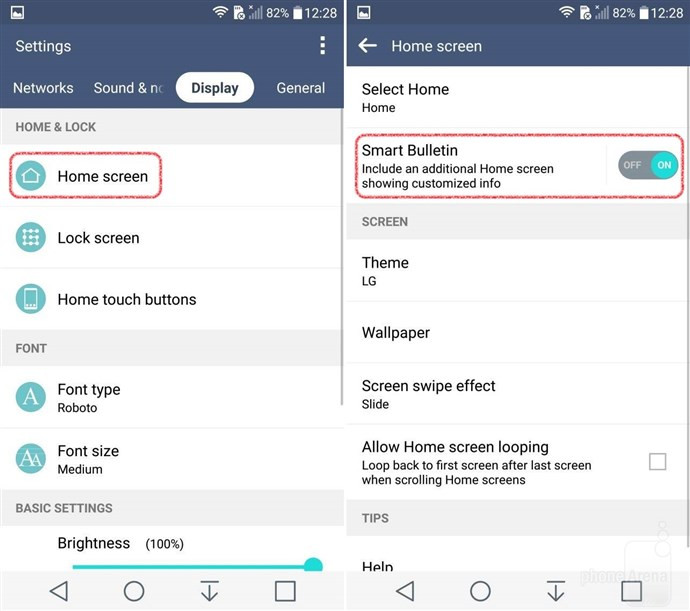
16. Tema değiştirme
Eğer Tema ile ilgili şeyleri değiştirip sizin ruh ve stilinize uygun temalar yüklemek isterseniz, Ayarlar> Ekran> Ana ekran> Tema seçenekleri ile gönlünüze göre temalar indirebilirsiniz.
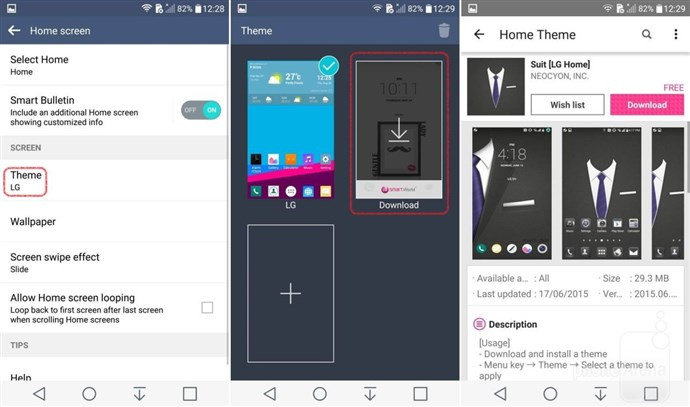
17.Duvar kağıdını simgeler olmadan görmek
Eğer ana ekranı özelleştirme sürecinde iseniz, ekrandaki simge ve widget’lar özellikle duvar kağıdını tam anlamıyla görmenizi engeller. Üzerinde uygulama simgeleri kalmadan bir an için duvar kağıdının tadını çıkarmak istiyorsanız, ekran üzerinde zoom yapın.

18.Çoklu fotoğraf ile duvar kağıdı
Çoklu fotoğraf duvar kağıtları eski bir özellik ama LG G4 üzerinde hala kullanılabilir. Ayrıca ana ekranı süsleyen fotoğrafların birinden diğerine geçiş yapacak fotoğraf sayısını ayarlayabilirsiniz.
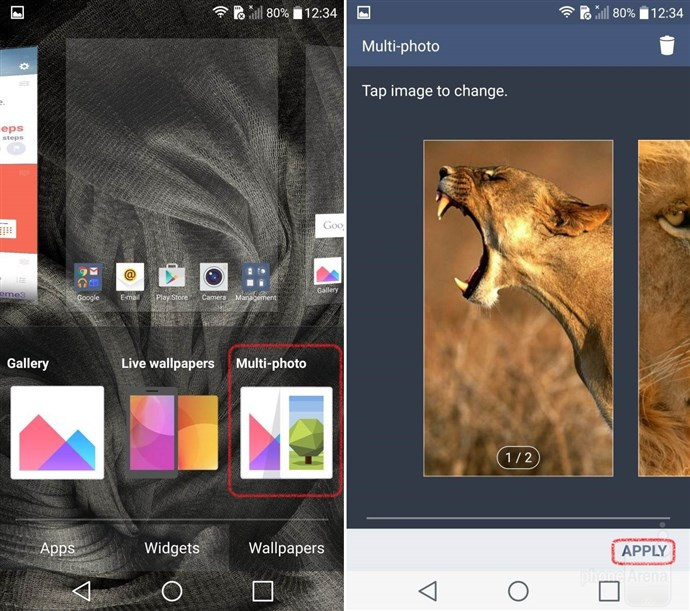
19.Yazılım düğmeleri özelleştirme
LG G4’ün ekranının altındaki kalıcı gezinme tuşlarını fark ettiniz mi? Bu yazılım düğmelerini yeniden düzenleyebilir ve hatta yenilerini ekleyebilirsiniz. Bunun için sadece Ayarlar> Ekran> Home dokunmatik tuşlar> Düğme kombinasyonu seçeneklerine gidip yeniden düzenleyip sevmediklerinizi kaldırabilirsiniz.
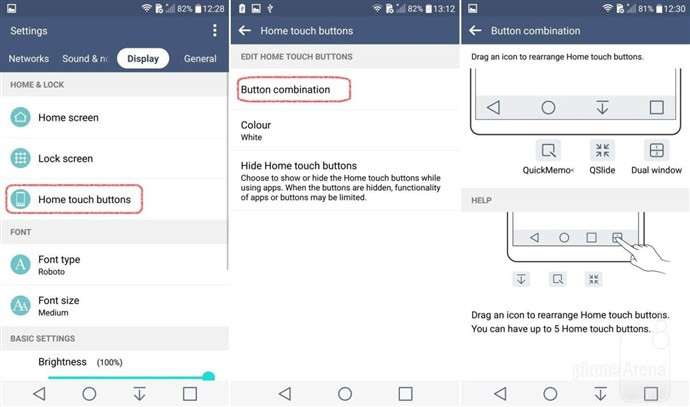
20.Uygulamalar üzerinde sürükleyici modu
Sürükleyici modu 4.4 KitKat ile Android’e geldi. Sürükleyici Mod özelliğinde kullanıcı durum çubuğunu ve sanal tuşları gizleyebiliyor. Böylece daha geniş bir ekrandan faydalanabiliyor. Durum çubuğunun ya da sanal butonların tekrar görünür kılınması ise yukarıdan aşağıya ya da aşağıdan yukarı doğru yapılan kaydırma hareketi ile sağlanıyor. Ayarlar> Ekran> Home dokunmatik tuşlar> Ana dokunmatik tuşlar gizle ve bu işlevselliği almak istediğiniz uygulamayı seçin.
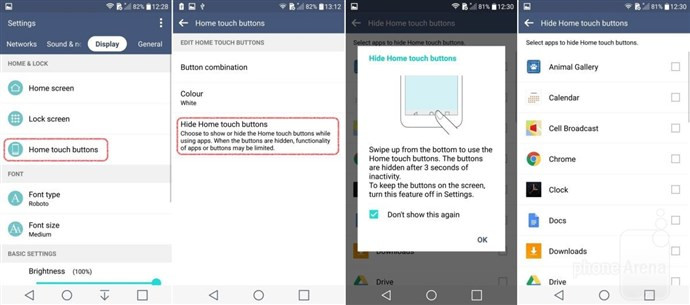
21.Yazı tipini değiştirme
LG G4 üzerinde yerleşik yazı tipleri var ancak bunları sevmiyorsanız LG'nin App Store dan daha çok yazı tipi indirebilirsiniz. Sadece Ayarlar> Ekran> Yazı tipi> Sağ üst köşesinde oturum açıp birini seçin!
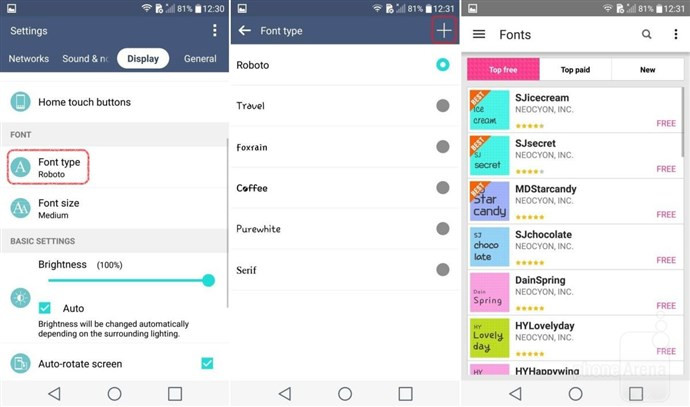
22.Otomatik parlaklık için ince ayar
LG G4’ün başka bir özelliği de bulunduğunuz çevreye bağlı otomatik olarak parlaklık ayarını değişmesidir. Telefon ışığı gerektiği kadar parlayacağı için pil tasarrufu da yapabilirsiniz.
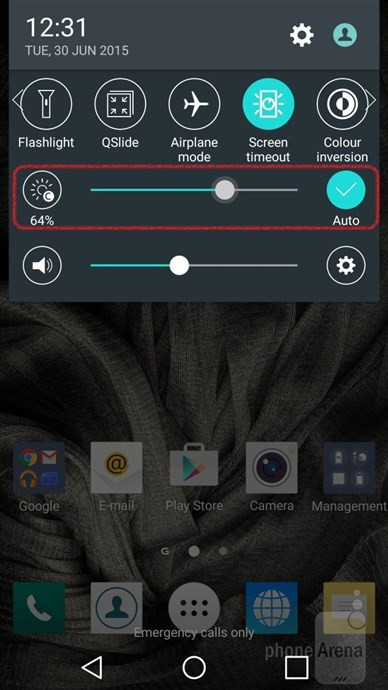
23.Akıllı ayarlar
LG G4 ile gelen bir yenilikte Akıllı ayarlar oluşturabilmek. Bu ayarlar ile bulunduğunuz ortamdaki aksesuarları eşleştirebilir ve ne yapacağına karar verebilirsiniz. Mesela işyerine geldiğinizde zil sesi kısılabilir, eve gidince Wifi otomatik olarak etkinleşebilir. Bu mutlaka kullanmak isteyeceğiniz önemli özelliklerden.
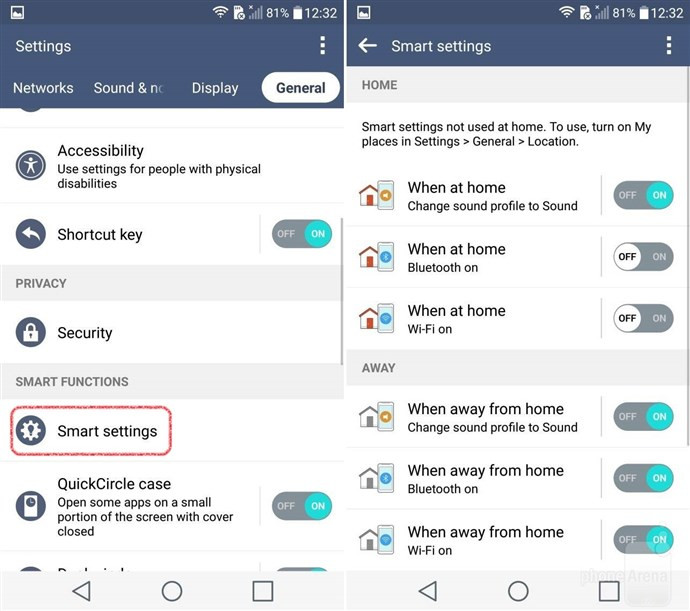
24.Gizli bilimsel hesap makinesi
Herhangi bir Android cihazı gibi LG G4’te de yerleşik bir Hesap uygulaması var ama ayrıca daha kapsamlı bir çevirici ekranına sahip olduğunu biliyor muydunuz?
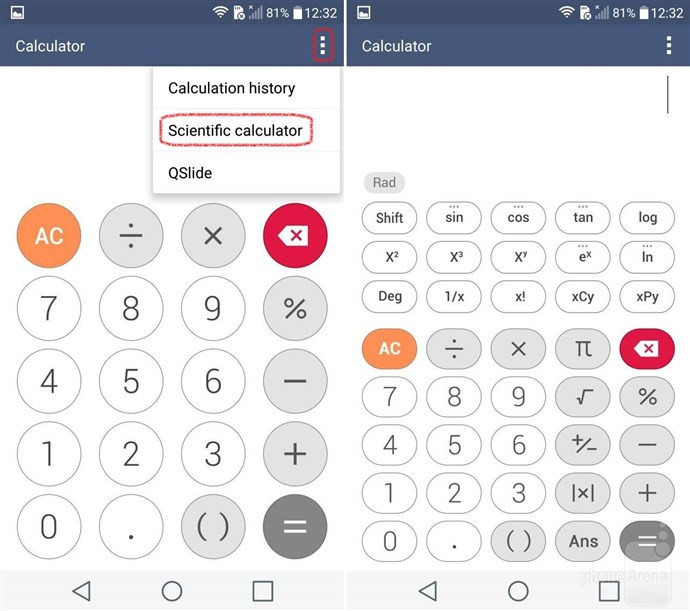
25.Web sayfasını tüm olarak ekran görüntüsü almak
LG G4’ün internet tarayıcısında bir web sayfasını tüm olarak ekran görüntüsünü almanızı sağlayan bir özellik mevcut. Sadece istediğiniz sayfaya gidin sağ üst üçlü nokta menüsüne dokunun ve ardından ekran görüntüsünü alın.
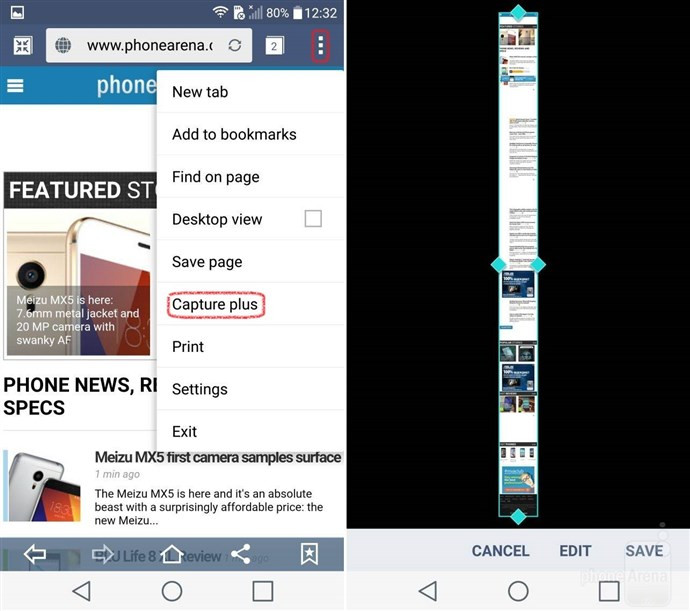
26.Tarayıcı araç çubuğu düzeni
Yazılım tuşları gibi internet uygulamasının üst kısımda duran araç düğmelerini tamamen kapatabilir ya da düğme düzenlemesi yapabilirsiniz.
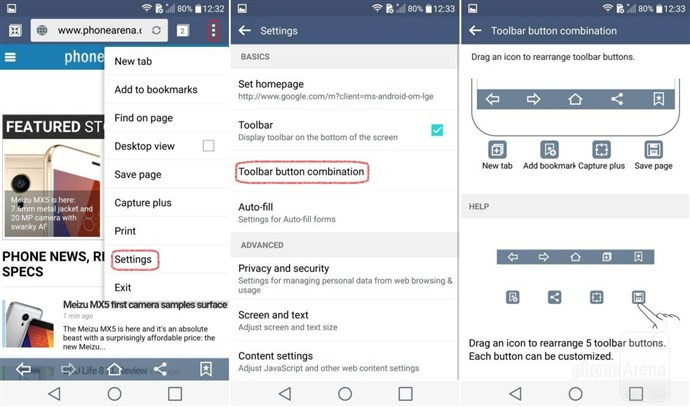
27.Yedekleme
Android üzerinde yerleşik bir yedekleme sistemi vardır ancak LG’nin özel çözüm sunana yedekleme özelliği daha sağlam ve daha kapsamlı. Bu yedekleme uygulamalarınızı, kendi uygulama verilerinizi, ayarlarınızı saklamanıza izin verir ve hatta ana ekran düzenlemesi sağlar. Ayrıca işler kötü giderse hiçbir şey olmamış gibi geri yükleyebilirsiniz.
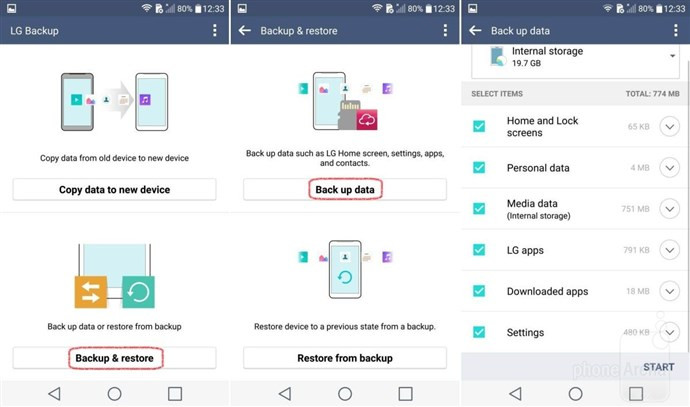
28.Granular ses kontrolü
Android sadece en son mobil işletim sürümü Android M ile Granular ses kontrolleri özelliğini alacak. Sadece bildirim bölmesinde bulunan ses kaydırıcı yanındaki çark simgesine tıklayın ve üç seçeneğinden herhangi birini ses seviyesini düzenlemek için ayarlayın.
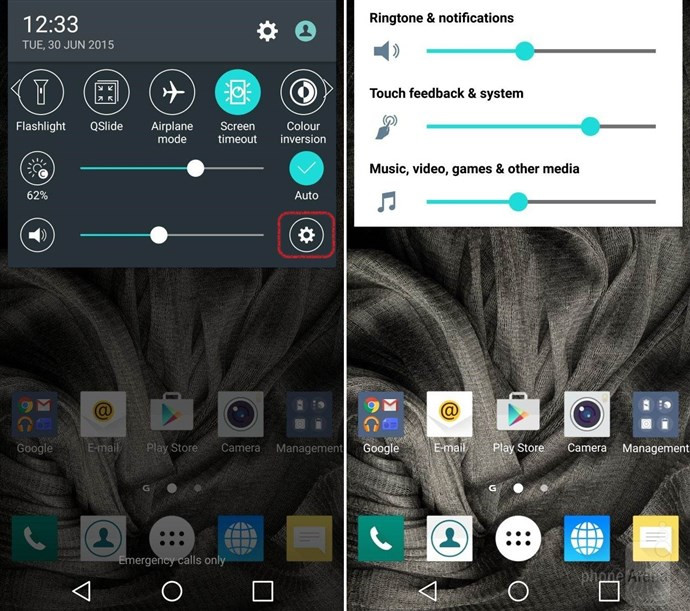
29.Uygulama çekmecesinde gizli uygulamalar
Eğer sık sık G4 uygulama çekmecesini kullanıyorsanız, uygulamaların çokluğu kafanızı karıştırabilir. Ancak çok fazla kullanmadığınız uygulamaların bir kısmını gizleyerek temizlik yapabilirsiniz. Aşağıdaki resimdeki yolu izleyerek bunu yapabilirsiniz.
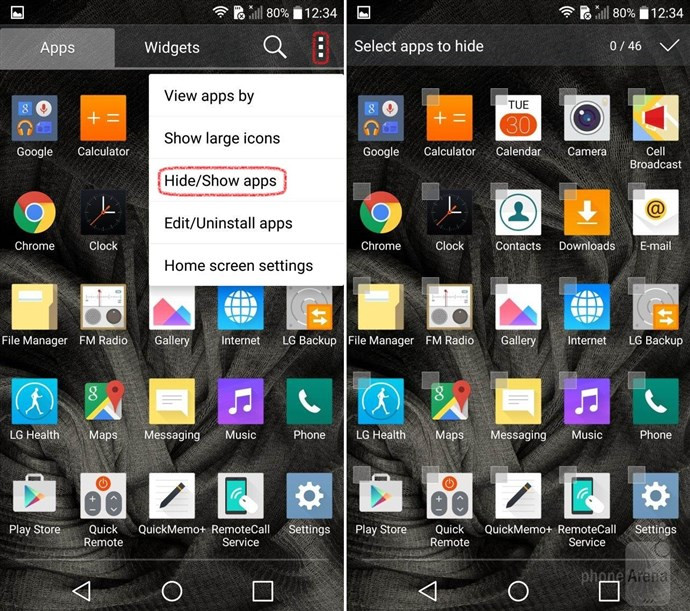
30.Messenger temalar
G4 mesajlaşma uygulaması oldukça güçlü ve hatta sohbet kabarcıkları da dahil olmak üzere, kendi temasını değiştirmenizi sağlıyor. Bunun için sadece gidin Ayarlar> Genel ayarlar> Konuşma teması seçeneklerine gitmeniz yeterli.
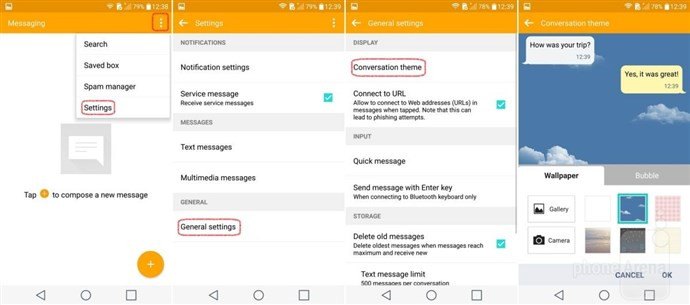
31.Ekran görüntüsünü almak
LG G4 ile telefonunuzun ekran görüntüsünü almak sadece bir saniye sürüyor. Bunun için cihazın arkasındaki Aşağı Ses Volume + Güç düğmesine basın.
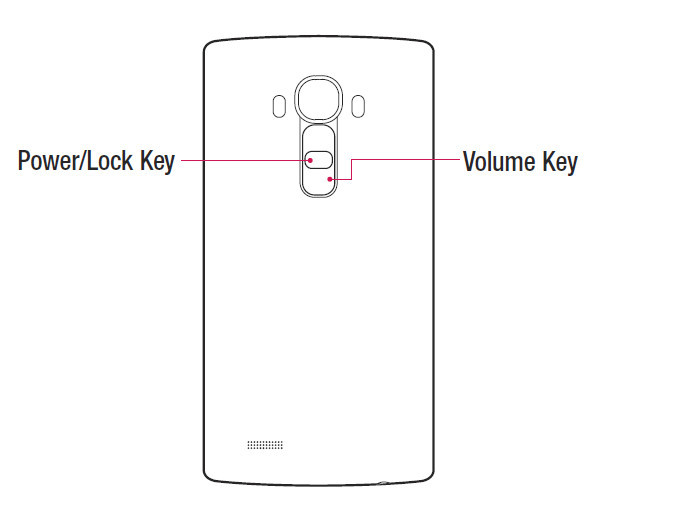
32.Glance View
Glance View, cihaz uyanmadan hızlı bir şekilde saati görebileceğiniz yeni bir özelliktir. Bunu kullanmak için sadece ekranı ortasından üste doğru kaydırın ve bir iki saniye tutun. Bir saniye içinde pencere görünecektir.
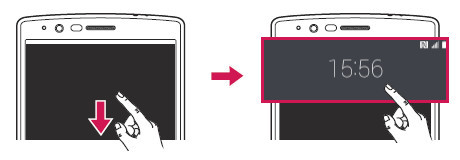
33.Kamera ipuçları - Kamera değiştirme
Kamera uygulaması içinde hızlı bir şekilde ön ve arka kamera arasında geçiş yapabilirsiniz. Bunun için ekranı sadece yukarı ve aşağı kaydırmanız yeterli.
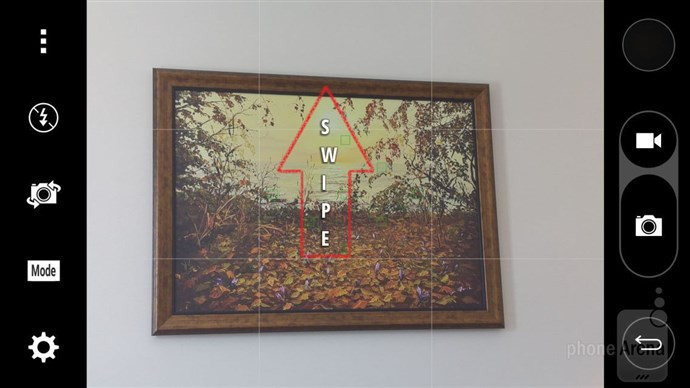
34.Kamera ipuçları - boy oranını değiştirmek
LG G4 ile çekim yaparken en boy oranını 16:9 olarak ayarlarsanız, çekim yaptığınız sahne önemli ölçüde genişleyecektir.
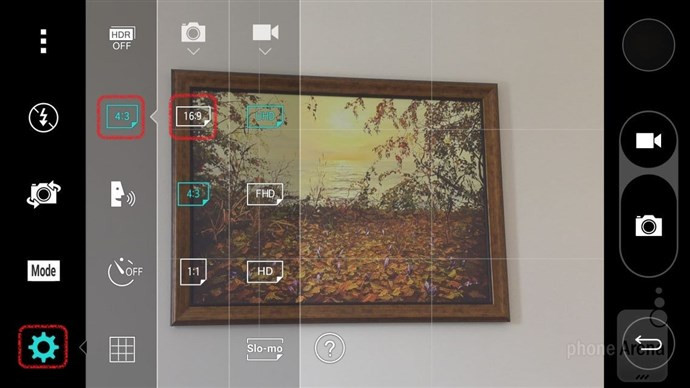
35.Kamera ipuçları – RAW + JPEG çekim
LG G4 kamera da RAW formatta çekim yapabilirsiniz. RAW + JPEG modunu kullanarak depolama yapmanız zor ama RAW görüntü ve sıkıştırılmış JPEG dosyası ile bu mümkün. Daha sonra Adobe Lightroom gibi bir resim düzenleme programına atarak daha iyi bir sonuç alabilirsiniz.
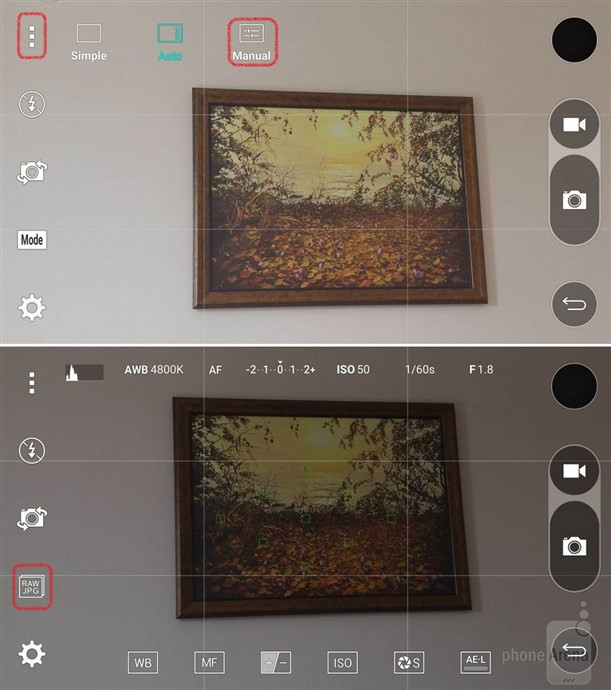
36.Kamera ipuçları – Seri çekim
LG G4 kamerası ile aynı anda 30 adete kadar seri çekim yapmanız mümkün. Tek yapmanız gereken deklanşöre basmanız ve bitene kadar deklanşör düğmesini basılı tutmanız.

37.Kamera ipuçları - Hızlı çekim
LG G4’ün hızlı çekim özelliği ile cihaz uyuyorken çift basarak kamerayı başlatabilirsiniz ve bu özellik telefonda varsayılan olarak etkindir. Ancak eğer bu özelliği kapatmak isterseniz Ayarlar> Genel> Kısayol tuşu> seçeneklerinden Hızlı çekim işaretini kaldırabilirsiniz.
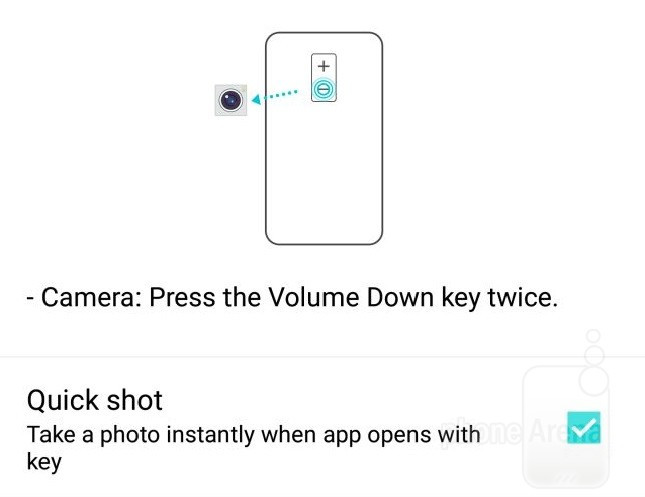
38.Kamera ipuçları - Selfie flaş
LG G4 ön kamerası sıradan bir LED flaş özelliğine sahip ancak G4’e eklenen basit bir flaş yazılımı sayesinde LG’nin amiral gemisini gece selfiesi konusunda bir numara yapıyor.

39.Kamera ipuçları - Hareket ile çekim
Hareket ile çekim yapmak için elinizi kameranın göreceği şekilde tutun ve kamera elinizi algıladığı anda elinizi yumruk yapıp açın. Böylece kamera 3 saniye geri sayımdan sonra görüntü alacaktır. Bu yöntem ile telefonun titreme ve bulanık görüntü alma olasılığı daha düşük olacaktır.
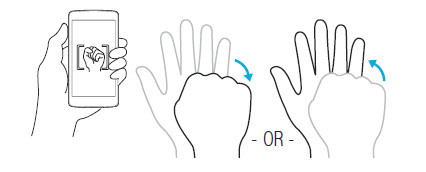
40.Kamera ipuçları - Hareket Görünümü
Peş peşe iki kez el hareketi yapınca telefon her atış arasında 2 saniye duraklama ile 3 selfie görüntü alır. Bir kol boyu mesafeden selfie görüntüsünü aldıktan sonra yüzünüze yakın şekilde telefonu yaklaştırın ve yapılan çekimi kontrol ettikten sonra tekrar çekim yapmak için kolunuzu uzatın. Elinizi gösterdiğinizde kamera tekrar algılayacak ve yeni bir çekim için hazır olacaktır.